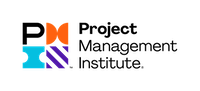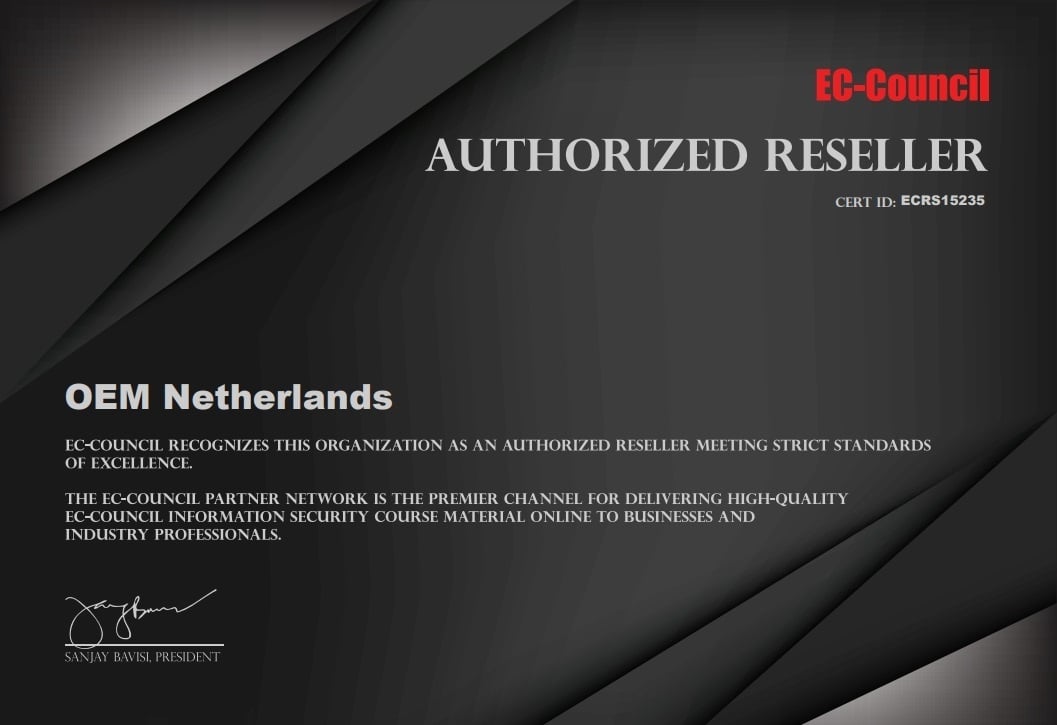Ontdek eenvoudig welke Microsoft Office versie u gebruikt
Vaak krijgen wij de vraag: "Welke Microsoft Office versie heb ik?"
Met het onderstaande stappenplan helpen wij u snel te ontdekken welke versie op uw computer is geïnstalleerd.
Wist u dit?
Het is bij onze E-Learning cursussen niet nodig om zelf een Office-versie te hebben.
U leert in een gebruiksvriendelijke online Office-omgeving.
Alles wat u nodig heeft is:
- Een laptop, computer of tablet.
- Een stabiele internetverbinding.
Tip: Veel bezoekers bestellen direct na deze pagina een van onze nieuwste E-Learning cursussen in Microsoft Office. Ontdek hoe makkelijk en flexibel onze trainingen zijn!
Hoe ontdekt u uw Office versie?
Volg deze stappen om te zien welke Microsoft Office versie op uw apparaat staat:
-
Open een Office-applicatie
Start bijvoorbeeld Word, Excel, PowerPoint, of Outlook. In dit voorbeeld gebruiken we Word. -
Ga naar "Account" of "Help"
Klik linksonder in het menu op Account of Help, afhankelijk van uw versie. -
Bekijk de productdetails
Onder Productgegevens ziet u:- De productnaam: Bijvoorbeeld "Office 365 ProPlus".
- Het versienummer: Dit bepaalt welke versie van Office is geïnstalleerd.
Versienummeranalyse:
- Begint met 19: U gebruikt Office 2019.
- Begint met 16: U gebruikt Office 2016.
- Begint met 15: U gebruikt Office 2013.
- Begint met 14: U gebruikt Office 2010.
Voorbeeld van productgegevens
Bij 1 ziet u de productnaam. In dit voorbeeld: Office 365 ProPlus.
Bij 2 ziet u het versienummer. Begint het versienummer met "19", dan gebruikt u Office 2019.
Meer hulp nodig?
Heeft u nog vragen of twijfelt u welke cursus u moet kiezen? Onze opleidingsadviseurs helpen u graag!
- Chat met ons: Klik op de knop rechts in beeld.
- E-mail: [email protected]
- Bel ons: +31 (0)36 760 1019.
Klaar om te starten? Ontdek onze Microsoft Office E-Learning cursussen.
Bestel nu de beste Office cursus online met 15% Korting
Gebruik tijdens het bestelproces de kortingscode 'OFFICEVERSIE' en ontvang 15% korting op uw E-Learning cursus(sen).